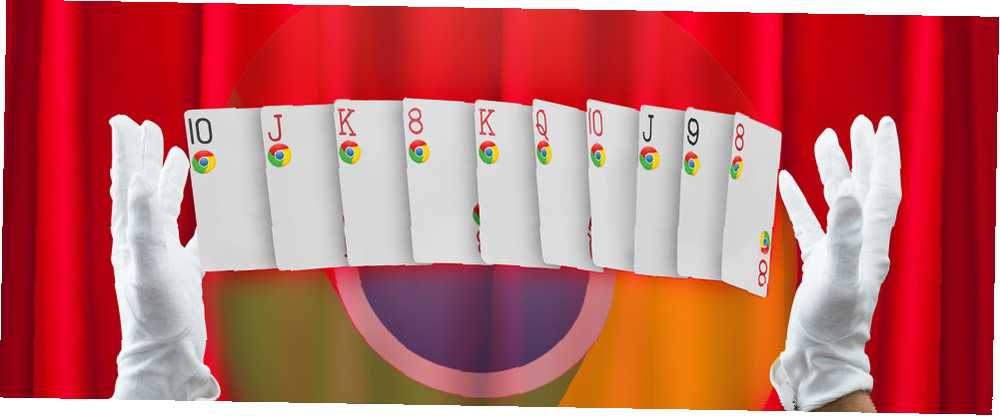
Gabriel Brooks
0
3706
438
Pestañas, pestañas, pestañas. Si eres multitarea, te encantan las pestañas. Afortunadamente, los días de tener 30 ventanas separadas de Internet Explorer abiertas en la barra de tareas han quedado atrás. Las pestañas hacen que los navegadores web sean mucho más fáciles de usar.
Pero eso no significa que no pueda mejorar la navegación con pestañas. De hecho, Google Chrome, uno de los pioneros de la navegación por pestañas, está comenzando a quedarse atrás de sus competidores. Características de borde como Dejar de lado no se encuentran de forma nativa en el navegador de Google.
Si eres un usuario ávido de Chrome que no quiere cambiar a una aplicación alternativa, debes recurrir a extensiones de terceros para obtener la funcionalidad que anhelas. ¿Pero cuál deberías usar? Aquí hay 10 de las mejores extensiones para la administración de pestañas de Chrome.
1. El gran tirante
Es posible que haya comenzado como un navegador ligero y súper rápido, pero en estos días, Chrome es un gigante de la memoria de memoria Cómo identificar qué pestañas de Chrome están desperdiciando recursos de RAM y CPU Cómo identificar qué pestañas de Chrome están desperdiciando recursos de RAM y CPU si Chrome es lento y lento, podría deberse a una pestaña maliciosa que consume demasiada RAM o CPU. Aquí se explica cómo averiguar qué pestaña es la culpable. .
No es sorprendente; se necesita mucha potencia para ejecutar muchas extensiones e integrar el navegador estrechamente con el ecosistema de aplicaciones de Google.
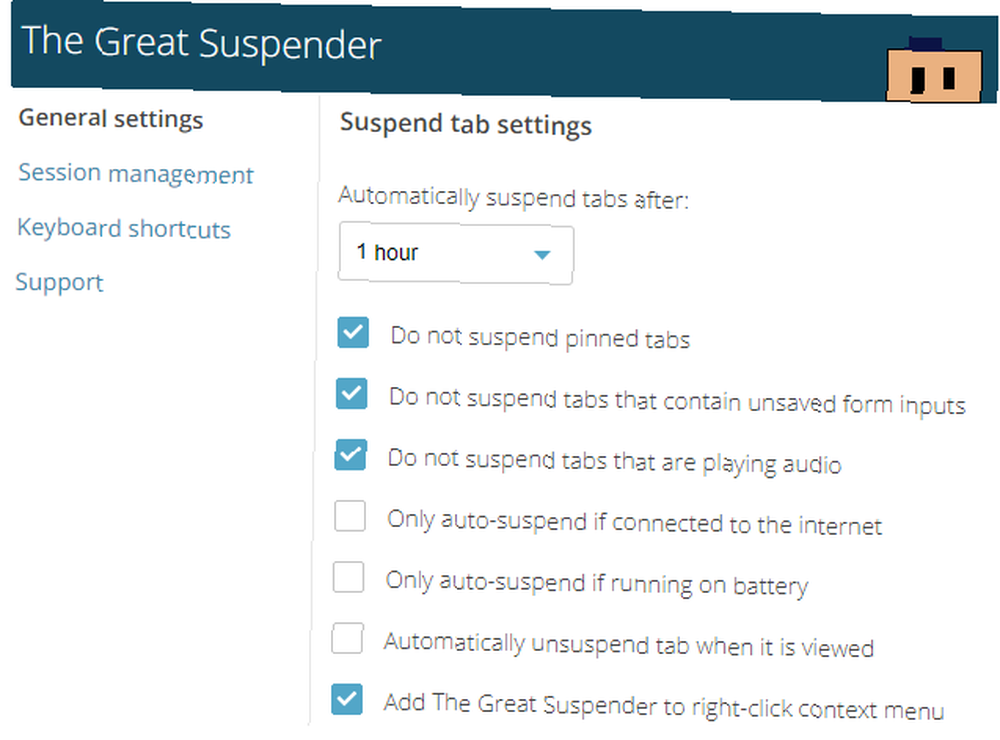
Por lo tanto, si eres un adicto a las pestañas (o trabajas en una computadora vieja y con poca potencia), necesitas The Great Suspender. La aplicación de código abierto le permite establecer un período de tiempo después del cual las pestañas serán “congelado” y su memoria liberada. Es una de esas útiles extensiones de Chrome que también querrás en Opera.
Descargar: El gran tirante
2. Tabli
La belleza de Tabli radica no en su capacidad para administrar pestañas en la ventana actual de su navegador, sino para administrar pestañas en todas las ventanas que tiene abiertas.
Por ejemplo, si tiene muchas pestañas con temas de trabajo abiertas en una ventana y todas sus redes sociales abiertas en otra, puede saltar entre ellas mientras mantiene las pestañas compartimentadas. Utilizado correctamente, Tabli puede ser una excelente manera de aumentar su productividad.
Por supuesto, todas las características habituales, como Salvar y Restaurar también están presentes.
Descargar: Tabli
3. Pestañas Outliner
¿Usas Workflowy? Si lo hace, se familiarizará instantáneamente con el funcionamiento de Tabs Outliner. Para aquellos que no están familiarizados con la herramienta de productividad, deben pensar en Tabs Outliner como un árbol de carpetas para pestañas.
Cuando abre una pestaña, se anida debajo de la pestaña anterior. Puede arrastrar pestañas entre diferentes árboles y agregar notas para recordar por qué lo estaba mirando..
También le permite cerrar pestañas, pero las mantiene en su árbol para que pueda volver a visitarlas más tarde; es perfecto para liberar memoria del navegador.
Descargar: Tabs Outliner
4. Tab Hibernación
Tab Hibernation es otro administrador de pestañas que ahorra memoria. No está cargado de funciones, pero es fácil de usar. Simplemente haga clic en el ícono de extensión en la esquina superior derecha de Chrome y todas las pestañas, excepto la que está viendo, entrarán en modo de hibernación.
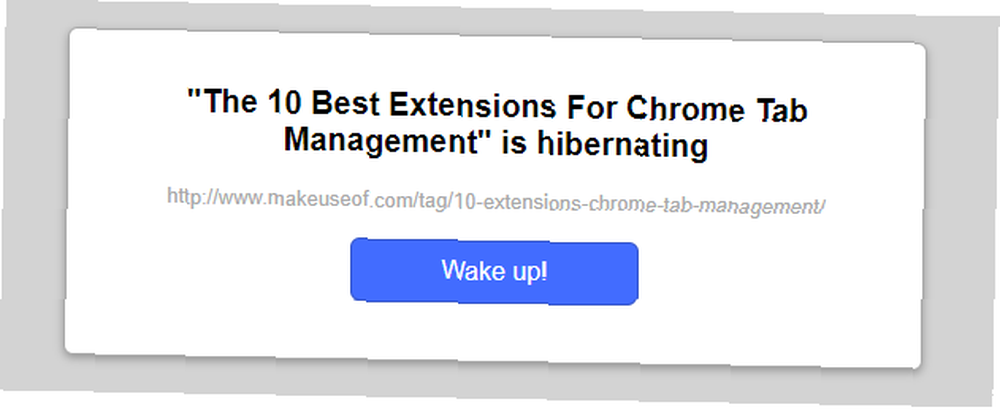
Para reactivar una pestaña, navegue hasta su ventana y haga clic Despierta. La extensión recordará exactamente dónde estaba en la pantalla y volverá a cargar ese punto en particular.
Descargar: Tab Hibernación
5. TooManyTabs
Las pestañas excesivas son problemáticas porque abruman la capacidad de Chrome para mostrar contenido de manera significativa. TooManyTabs resuelve el problema usando una ventana emergente que proporciona una vista previa en miniatura de las pestañas que has abierto.
La extensión también incluye un campo de búsqueda para que pueda encontrar rápidamente lo que está buscando..
Descargar: TooManyTabs
6. Pestaña rápida
Similar en propósito a TooManyTabs, Quick Tab conquista el uso extremo de pestañas a través de un menú desplegable que presenta todas las pestañas abiertas actualmente. Una función de búsqueda también está disponible.
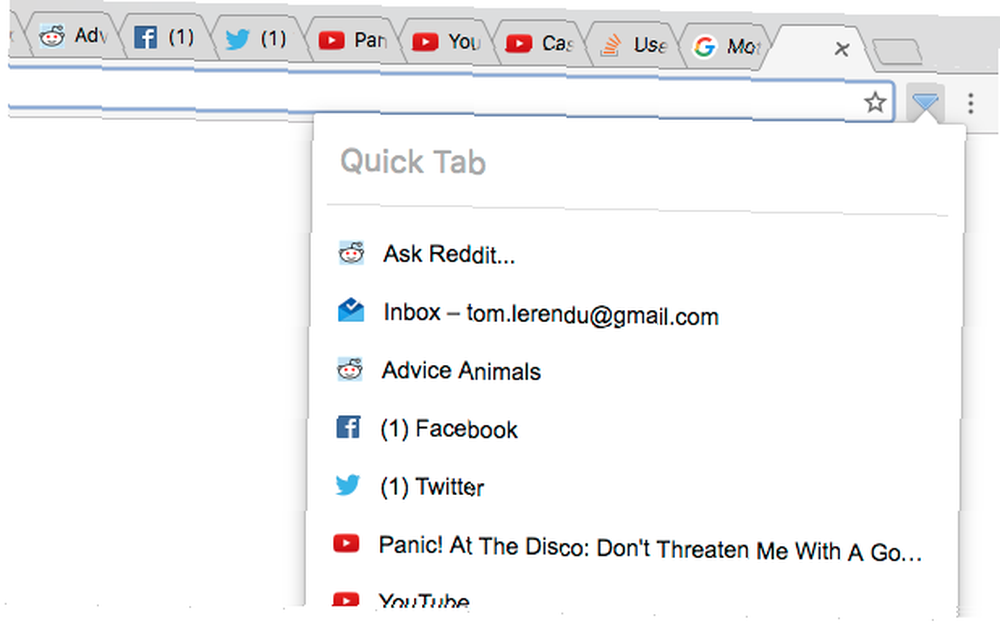
Si bien TooManyTabs es probablemente la mejor opción para los usuarios que habitualmente abren 20 o más pestañas, las pestañas más ligeras pueden preferir Quick Tab.
Descargar: Pestaña rápida
7. Botón Ocultar pestañas [Ya no está disponible]
Como mencioné anteriormente, una de las características más útiles de Edge - Dejar de lado - no está disponible de forma nativa en Chrome. Para aquellos que no lo saben, Set Aside puede minimizar y restaurar todas sus pestañas abiertas con un solo clic. Incluso los recordará entre sesiones.
Si desea una funcionalidad similar en Chrome, consulte el botón Ocultar pestañas. Coloca un icono en la barra de herramientas de Chrome. Al hacer clic, cerrará todas las pestañas que haya abierto. Al igual que Set Aside, también los recordará si cierras Chrome completamente.
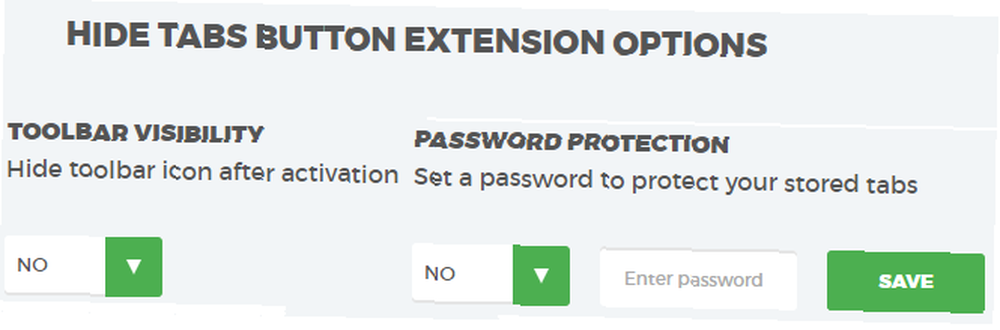
Si no desea otro ícono más que satura su barra de herramientas, puede usar el menú contextual del botón derecho para acceder a la extensión. Por último, a diferencia de Establecer aparte, puede proteger con contraseña sus pestañas cerradas. Simplemente haga clic derecho en el botón Ocultar pestañas y seleccione Opciones.
8. TabJump
Creado por las mismas personas que crearon TooManyTabs, TabJump es un navegador contextual de pestañas que aparece cuando haces clic en el icono de la extensión.
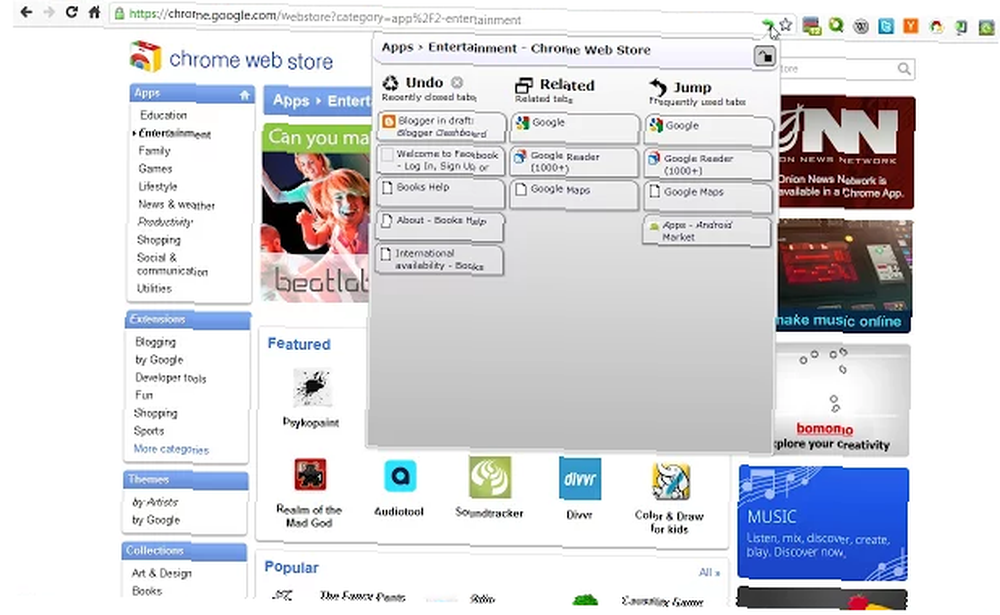
En lugar de enumerar todas las pestañas en un bulto, TabJump tiene tres columnas - Deshacer, Relacionado, y Saltar. Deshacer enumera las pestañas cerradas recientemente, Relacionado enumera otras pestañas abiertas del mismo sitio que está utilizando actualmente y Saltar enumera todas las demás pestañas abiertas. Es una excelente manera de organizar pestañas, ya que almacena la máxima información en un espacio limitado..
Descargar: TabJump
9. TabCloud
Los amantes de las pestañas se enamorarán de esta extensión. Ya no está restringido a poner de rodillas a una sola computadora con decenas o cientos de pestañas abiertas. Oh no - ahora puede guardar las pestañas que ha abierto y luego abrirlas en una computadora completamente diferente.
Aunque potente, la extensión es simple. Puede guardar el estado de su navegador haciendo clic en el icono del disco en la ventana emergente y luego restaurarlo en cualquier PC. Debe iniciar sesión con su cuenta de Google para habilitar esta funcionalidad.
Descargar: TabCloud
10. TabsPlus
Esta extensión no agrega mucho a la interfaz de Chrome. En cambio, es una extensión de modificación de comportamiento simple que obliga a Chrome a la última pestaña seleccionada cada vez que cierra una pestaña.

También puede realizar ligeras modificaciones en el comportamiento predeterminado de las nuevas pestañas, forzándolas a abrir en segundo plano o cambiando su posición en la lista de pestañas.
Descargar: TabsPlus
¿Qué administrador de pestañas utiliza??
En esta lista, le presentamos a 10 de los mejores administradores de pestañas para Chrome. Es difícil nombrar un ganador definitivo; mucho depende de cómo use las pestañas y de cómo le guste interactuar con su navegador.
Mientras explora las herramientas anteriores para hacer que Chrome sea más eficaz, también puede echar un vistazo a estas extensiones de Chrome para acelerar su navegación web 5 Extensiones de Chrome más rápidas para acelerar la navegación web 5 Extensiones de Chrome más rápidas para acelerar la navegación web Google es el rey del reino del navegador, pero se vuelve lento con el tiempo. Estas herramientas aceleran Chrome, especialmente en conexiones más lentas. .











